–ö–Α–Κ –Ζ–Α–Ω―É―¹―²–Η―²―¨ –ü–Α–Ϋ–Β–Μ―¨ ―É–Ω―Ä–Α–≤–Μ–Β–Ϋ–Η―è Windows –Η–Ζ –Κ–Ψ–Φ–Α–Ϋ–¥–Ϋ–Ψ–Ι ―¹―²―Ä–Ψ–Κ–Η
–û–¥–Η–Ϋ –Κ–Ψ–Φ–Φ–Β–Ϋ―²–Α―Ä–Η–Ι
–ï―¹–Μ–Η ―΅–Α―¹―²–Ψ –Ψ–±―Ä–Α―â–Α–Β―à―¨―¹―è –Κ –Κ–Α–Κ–Ψ–Ι-–Ϋ–Η–±―É–¥―¨ –Ω–Α–Ϋ–Β–Μ–Η ―É–Ω–Α―Ä–Α–≤–Μ–Β–Ϋ–Η―è Windows, ―²–Ψ –Ϋ–Β –≤―¹–Β–≥–¥–Α ―É–¥–Ψ–±–Ϋ–Ψ ―ç―²–Ψ –¥–Β–Μ–Α―²―¨ ―΅–Β―Ä–Β–Ζ –≥―Ä–Α―³–Η―΅–Β―¹–Κ–Η–Ι –Η–Ϋ―²–Β―³–Β–Ι―¹ –Φ―΄―à–Κ–Ψ–Ι. –™–Ψ―Ä–Α–Ζ–¥–Ψ –±―΄―¹―²―Ä–Β–Β –Ζ–Α–Ω―É―¹―²–Η―²―¨ –Ϋ―É–Ε–Ϋ―É―é –Ω–Α–Ϋ–Β–Μ―¨ ―΅–Β―Ä–Β–Ζ –Κ–Ψ–Φ–Α–Ϋ–¥–Ϋ―É―é ―¹―²―Ä–Ψ–Κ―É. –î–Μ―è –Ω―Ä–Η–Φ–Β―Ä–Α ―è –≤―΄–Ζ–≤–Α–Μ –ü–Α–Ϋ–Β–Μ―¨ ―É–Ω–Α―Ä–≤–Μ–Β–Ϋ–Η―è Windows –Κ–Ψ–Φ–Α–Ϋ–¥–Ψ–Ι βÄ™ control; –ê–≤―²–Ψ–Ζ–Α–Ω―É―¹–Κ — control /name Microsoft.AutoPlay; –Π–Β–Ϋ―²―Ä –Ψ–±–Ϋ–Ψ–≤–Μ–Β–Ϋ–Η―è Windows — control /name Microsoft.WindowsUpdate.
–£–Ψ―² –Ω–Ψ–Μ–Ϋ―΄–Ι ―¹–Ω–Η―¹–Ψ–Κ –Κ–Ψ–Φ–Α–Ϋ–¥:
–ü–Α–Ϋ–Β–Μ―¨ ―É–Ω―Ä–Α–≤–Μ–Β–Ϋ–Η―è
control
Windows CardSpace
control /name Microsoft.CardSpace
Windows SideShow
control /name Microsoft.WindowsSideShow
–ê–≤―²–Ψ–Ζ–Α–Ω―É―¹–Κ
control /name Microsoft.AutoPlay
–ê–≤―²–Ψ–Ϋ–Ψ–Φ–Ϋ―΄–Β ―³–Α–Ι–Μ―΄
control /name Microsoft.OfflineFiles
–ê–¥–Φ–Η–Ϋ–Η―¹―²―Ä–Η―Ä–Ψ–≤–Α–Ϋ–Η–Β
control /name Microsoft.AdministrativeTools
–ê―Ä―Ö–Η–≤–Α―Ü–Η―è –Η –≤–Ψ―¹―¹―²–Α–Ϋ–Ψ–≤–Μ–Β–Ϋ–Η–Β
control /name Microsoft.BackupAndRestore
–ë–Η–Ψ–Φ–Β―²―Ä–Η―΅–Β―¹–Κ–Η–Β ―É―¹―²―Ä–Ψ–Ι―¹―²–≤–Α
control /name Microsoft.BiometricDevices
–ë―Ä–Α–Ϋ–¥–Φ–Α―É―ç―Ä Windows
control /name Microsoft.WindowsFirewall
–£–Ψ―¹―¹―²–Α–Ϋ–Ψ–≤–Μ–Β–Ϋ–Η–Β
control /name Microsoft.Recovery
–™–Α–¥–Ε–Β―²―΄ ―Ä–Α–±–Ψ―΅–Β–≥–Ψ ―¹―²–Ψ–Μ–Α
control /name Microsoft.DesktopGadgets
–î–Α―²–Α –Η –£―Ä–Β–Φ―è
control /name Microsoft.DateAndTime
–î–Α―²―΅–Η–Κ ―Ä–Α―¹–Ω–Ψ–Μ–Ψ–Ε–Β–Ϋ–Η―è –Η –¥―Ä―É–≥–Η–Β –¥–Α―²―΅–Η–Κ–Η
control /name Microsoft.LocationAndOtherSensors
–î–Η―¹–Ω–Β―²―΅–Β―Ä ―É―¹―²―Ä–Ψ–Ι―¹―²–≤
control /name Microsoft.DeviceManager
–î–Η―¹–Ω–Β―²―΅–Β―Ä ―É―΅–Β―²–Ϋ―΄―Ö –¥–Α–Ϋ–Ϋ―΄―Ö
control /name Microsoft.CredentialManager
–î–Ψ–Φ–Α―à–Ϋ―è―è –≥―Ä―É–Ω–Ω–Α
control /name Microsoft.HomeGroup
–½–Α―â–Η―²–Ϋ–Η–Κ Windows
control /name Microsoft.WindowsDefender
–½–≤―É–Κ
control /name Microsoft.Sound
–½–Ϋ–Α―΅–Κ–Η –Ψ–±–Μ–Α―¹―²–Η ―É–≤–Β–¥–Ψ–Φ–Μ–Β–Ϋ–Η–Ι
control /name Microsoft.NotificationAreaIcons
–‰–≥―Ä–Ψ–≤―΄–Β ―É―¹―²―Ä–Ψ–Ι―¹―²–≤–Α
control /name Microsoft.GameControllers
–‰–Ϋ―³―Ä–Α–Κ―Ä–Α―¹–Ϋ–Α―è ―¹–≤―è–Ζ―¨
control /name Microsoft.Infrared
–ü–Α–Ω–Κ–Α ¬ΪFonts¬Μ
control /name Microsoft.Fonts
–ü–Α―Ä–Α–Φ–Β―²―Ä―΄ –Η–Ϋ–¥–Β–Κ―¹–Η―Ä–Ψ–≤–Α–Ϋ–Η―è
control /name Microsoft.IndexingOptions
–ü–Α―Ä–Α–Φ–Β―²―Ä―΄ –Ω–Α–Ω–Ψ–Κ
control /name Microsoft.FolderOptions
–ü–Α―Ä–Α–Φ–Β―²―Ä―΄ –Ω–Μ–Α–Ϋ―à–Β―²–Ϋ–Ψ–≥–Ψ –Κ–Ψ–Φ–Ω―¨―é―²–Β―Ä–Α
control /name Microsoft.TabletPCSettings
–ü–Β―Ä–Ψ –Η ―¹–Β–Ϋ―¹–Ψ―Ä–Ϋ―΄–Β ―É―¹―²―Ä–Ψ–Ι―¹―²–≤–Α
control /name Microsoft.PenAndTouch
–ü–Β―Ä―¹–Ψ–Ϋ–Α–Μ–Η–Ζ–Α―Ü–Η―è
control /name Microsoft.Personalization
–ü–Ψ–¥–Κ–Μ―é―΅–Β–Ϋ–Η―è –Κ ―É–¥–Α–Μ–Β–Ϋ–Ϋ―΄–Φ ―Ä–Α–±–Ψ―΅–Η–Φ ―¹―²–Ψ–Μ–Α–Φ –Η –Ω―Ä–Η–Μ–Ψ–Ε–Β–Ϋ–Η―è–Φ RemoteApp
control /name Microsoft.RemoteAppAndDesktopConnections
–ü–Ψ–Μ―É―΅–Β–Ϋ–Η–Β –Ω―Ä–Ψ–≥―Ä–Α–Φ–Φ
control /name Microsoft.GetPrograms
–ü―Ä–Η―¹―²―É–Ω–Α―è –Κ ―Ä–Α–±–Ψ―²–Β
control /name Microsoft.GettingStarted
–ü―Ä–Ψ–≥―Ä–Α–Φ–Φ―΄ –Η –Κ–Ψ–Φ–Ω–Ψ–Ϋ–Β–Ϋ―²―΄
control /name Microsoft.ProgramsAndFeatures
–ü―Ä–Ψ–≥―Ä–Α–Φ–Φ―΄ –Ω–Ψ ―É–Φ–Ψ–Μ―΅–Α–Ϋ–Η―é
control /name Microsoft.DefaultPrograms
–†–Α―¹–Ω–Ψ–Ζ–Ϋ–Α–≤–Α–Ϋ–Η–Β ―Ä–Β―΅–Η
control /name Microsoft.SpeechRecognition
–†–Α―¹–Ω–Ψ–Μ–Ψ–Ε–Β–Ϋ–Η–Β –Ω–Ψ ―É–Φ–Ψ–Μ―΅–Α–Ϋ–Η―é
control /name Microsoft.DefaultLocation
–†–Ψ–¥–Η―²–Β–Μ―¨―¹–Κ–Η–Ι –Κ–Ψ–Ϋ―²―Ä–Ψ–Μ―¨
control /name Microsoft.ParentalControls
–Γ–≤–Ψ–Ι―¹―²–≤–Α –Ω–Α–Ϋ–Β–Μ–Η –Ζ–Α–¥–Α―΅ –Η –Φ–Β–Ϋ―é ¬Ϊ–ü―É―¹–Κ¬Μ
control /name Microsoft.TaskbarAndStartMenu
–Γ–≤–Ψ–Ι―¹―²–≤–Α ―Ä–Β―΅–Η
control /name Microsoft.TextToSpeech
–Γ–≤–Ψ–Ι―¹―²–≤–Α: –‰–Ϋ–Η―Ü–Η–Α―²–Ψ―Ä iSCSI
control /name Microsoft.iSCSIInitiator
–Γ–≤–Ψ–Ι―¹―²–≤–Α: –‰–Ϋ―²–Β―Ä–Ϋ–Β―²
control /name Microsoft.InternetOptions
–Γ–≤–Ψ–Ι―¹―²–≤–Α: –ö–Μ–Α–≤–Η–Α―²―É―Ä–Α
control /name Microsoft.Keyboard
–Γ–≤–Ψ–Ι―¹―²–≤–Α: –€―΄―à―¨
control /name Microsoft.Mouse
–Γ–Η―¹―²–Β–Φ–Α
control /name Microsoft.System
–Γ–Κ–Α–Ϋ–Β―Ä―΄ –Η –Κ–Α–Φ–Β―Ä―΄
control /name Microsoft.ScannersAndCameras
–Γ–Ψ―¹–Β–¥–Ϋ–Η–Β –Ω–Ψ–Μ―¨–Ζ–Ψ–≤–Α―²–Β–Μ–Η
control /name Microsoft.PeopleNearMe
–Γ―΅–Β―²―΅–Η–Κ–Η –Η ―¹―Ä–Β–¥―¹―²–≤–Α –Ω―Ä–Ψ–Η–Ζ–≤–Ψ–¥–Η―²–Β–Μ―¨–Ϋ–Ψ―¹―²–Η
control /name Microsoft.PerformanceInformationAndTools
–Δ–Β–Μ–Β―³–Ψ–Ϋ –Η –Φ–Ψ–¥–Β–Φ
control /name Microsoft.PhoneAndModem
–Θ–Ω―Ä–Α–≤–Μ–Β–Ϋ–Η–Β ―Ü–≤–Β―²–Ψ–Φ
control /name Microsoft.ColorManagement
–Θ―¹―²―Ä–Α–Ϋ–Β–Ϋ–Η–Β –Ϋ–Β–Ω–Ψ–Μ–Α–¥–Ψ–Κ
control /name Microsoft.Troubleshooting
–Θ―¹―²―Ä–Ψ–Ι―¹―²–≤–Α –Η –Ω―Ä–Η–Ϋ―²–Β―Ä―΄
control /name Microsoft.DevicesAndPrinters
–Θ―΅–Β―²–Ϋ―΄–Β –Ζ–Α–Ω–Η―¹–Η –Ω–Ψ–Μ―¨–Ζ–Ψ–≤–Α―²–Β–Μ–Β–Ι
control /name Microsoft.UserAccounts
–Π–Β–Ϋ―²―Ä –Φ–Ψ–±–Η–Μ―¨–Ϋ–Ψ―¹―²–Η Windows
control /name Microsoft.MobilityCenter
–Π–Β–Ϋ―²―Ä –Ψ–±–Ϋ–Ψ–≤–Μ–Β–Ϋ–Η―è Windows
control /name Microsoft.WindowsUpdate
–Π–Β–Ϋ―²―Ä –Ω–Ψ–¥–¥–Β―Ä–Ε–Κ–Η
control /name Microsoft.ActionCenter
–Π–Β–Ϋ―²―Ä ―¹–Η–Ϋ―Ö―Ä–Ψ–Ϋ–Η–Ζ–Α―Ü–Η–Η
control /name Microsoft.SyncCenter
–Π–Β–Ϋ―²―Ä ―¹–Ω–Β―Ü–Η–Α–Μ―¨–Ϋ―΄―Ö –≤–Ψ–Ζ–Φ–Ψ–Ε–Ϋ–Ψ―¹―²–Β–Ι
control /name Microsoft.EaseOfAccessCenter
–Π–Β–Ϋ―²―Ä ―É–Ω―Ä–Α–≤–Μ–Β–Ϋ–Η―è ―¹–Β―²―è–Φ–Η –Η –Ψ–±―â–Η–Φ –¥–Ψ―¹―²―É–Ω–Ψ–Φ
control /name Microsoft.NetworkAndSharingCenter
–®–Η―³―Ä–Ψ–≤–Α–Ϋ–Η–Β –¥–Η―¹–Κ–Α BitLocker
control /name Microsoft.BitLockerDriveEncryption
–≠–Κ―Ä–Α–Ϋ (―Ä–Α–Ζ–Φ–Β―Ä ―²–Β–Κ―¹―²–Α)
control /name Microsoft.Display
–≠–Μ–Β–Κ―²―Ä–Ψ–Ω–Η―²–Α–Ϋ–Η–Β
control /name Microsoft.PowerOptions
–·–Ζ―΄–Κ –Η ―Ä–Β–≥–Η–Ψ–Ϋ–Α–Μ―¨–Ϋ―΄–Β ―¹―²–Α–Ϋ–¥–Α―Ä―²―΄
control /name Microsoft.Regio
–ù–Α―à–Μ–Η –Ψ–Ω–Β―΅–Α―²–Κ―É –≤ ―²–Β–Κ―¹―²–Β? –ü–Ψ–Ε–Α–Μ―É–Ι―¹―²–Α, –≤―΄–¥–Β–Μ–Η―²–Β –Β–Β –Η –Ϋ–Α–Ε–Φ–Η―²–Β Ctrl+Enter! –Γ–Ω–Α―¹–Η–±–Ψ!
–Ξ–Ψ―²–Η―²–Β –Ω–Ψ–±–Μ–Α–≥–Ψ–¥–Α―Ä–Η―²―¨ –Α–≤―²–Ψ―Ä–Α –Ζ–Α ―ç―²―É –Ζ–Α–Φ–Β―²–Κ―É? –£―΄ –Φ–Ψ–Ε–Β―²–Β ―ç―²–Ψ ―¹–¥–Β–Μ–Α―²―¨!
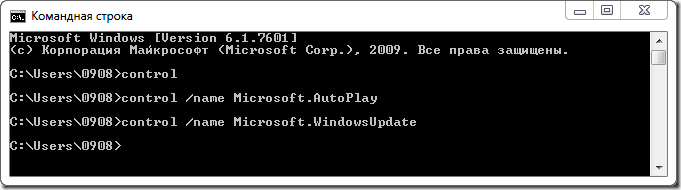
–î–Μ―è –Ω―Ä–Ψ–¥–≤–Η–Ϋ―É―²―΄―Ö –Ω–Ψ–Μ―¨–Ζ–Ψ–≤–Α―²–Β–Μ–Β–Ι –Φ–Ψ–Ε–Β―² –±―΄―²―¨ –Η –Ϋ–Β –≤–Α–Ε–Ϋ–Ψ, –Ϋ–Ψ –¥–Μ―è –Ψ―¹―²–Α–Μ―¨–Ϋ―΄―Ö, –≤ ―².―΅. –¥–Μ―è –Ϋ–Α―΅–Η–Ϋ–Α―é―â–Η―Ö –Η–Ζ―É―΅–Α―²―¨ ―Ä–Α–±–Ψ―²―É ―¹ –Ω―Ä–Ψ–≥―Ä–Α–Φ–Φ–Ϋ―΄–Φ –Ψ–±–Β―¹–Ω–Β―΅–Β–Ϋ–Η–Β–Φ, ―ç―²–Α –Η–Ϋ―³–Ψ―Ä–Φ–Α―Ü–Η―è –Φ–Ψ–Ε–Β―² –±―΄―²―¨ –Ω–Ψ–Μ–Β–Ζ–Ϋ–Ψ–Ι. –î–Ψ–±–Α–≤–Η–Μ –≤ –Ζ–Α–Κ–Μ–Α–¥–Κ–Η.
Andrey
26 –ù–Ψ―è 2015 –≤ 10:02